今回は、Windows PCとRaspberry Piの間でイーサネットを使ったファイル共有を行う方法について解説します。ファイル共有には、WinSCPという無料のファイル転送ソフトウェアを使用します。
Sambaなどの設定を行うことなく、GUI上で簡単にファイル共有することができますので、ぜひ活用してみてください。
Raspberry Pi(ラズベリーパイ)とは
Raspberry Pi 5は、Raspberry Pi財団が開発した最新のシングルボードコンピュータで、従来モデルよりも大幅な性能向上を実現しています。
搭載される64ビットクアッドコアプロセッサは、クロック速度が最大2.4GHzに達し、前世代よりも処理速度が格段に向上しました。また、4GBまたは8GBのRAMを選択できるため、教育用途からリソースを必要とするプロジェクトまで幅広く対応可能です。
グラフィックス性能も強化され、4K解像度でのデュアルディスプレイ出力をサポートしています。さらに、新たにPCIeインターフェイスが追加され、外部ストレージや高速デバイスとの接続が容易になりました。Wi-Fi 6やBluetooth 5.2の導入により、無線通信も高速かつ安定。
教育、IoT、AI開発、メディア再生など、多様な用途に対応するRaspberry Pi 5は、初心者から上級者まで幅広いユーザーにとって魅力的な選択肢となっています。
Raspberry Piでできることについては以下の記事で解説していますので、あわせてご覧ください。

WinSCPとは
今回紹介する方法では、WinSCPというGUIツールを使用してファイル共有を行います。
WinSCP(Windows Secure Copy)は、Windows用のオープンソースのファイル転送ソフトウェアです。
主にSSH(Secure Shell)を使用したセキュアなファイル転送を行うことができます。SFTP(SSH File Transfer Protocol)、SCP(Secure Copy Protocol)、FTP(File Transfer Protocol)などのプロトコルをサポートしています。
WinSCPのダウンロード
ここからはWinSCPのインストーラを入手する手順を解説します。
まず以下の公式サイトにアクセスします。
画面上部の「Download」をクリックします。
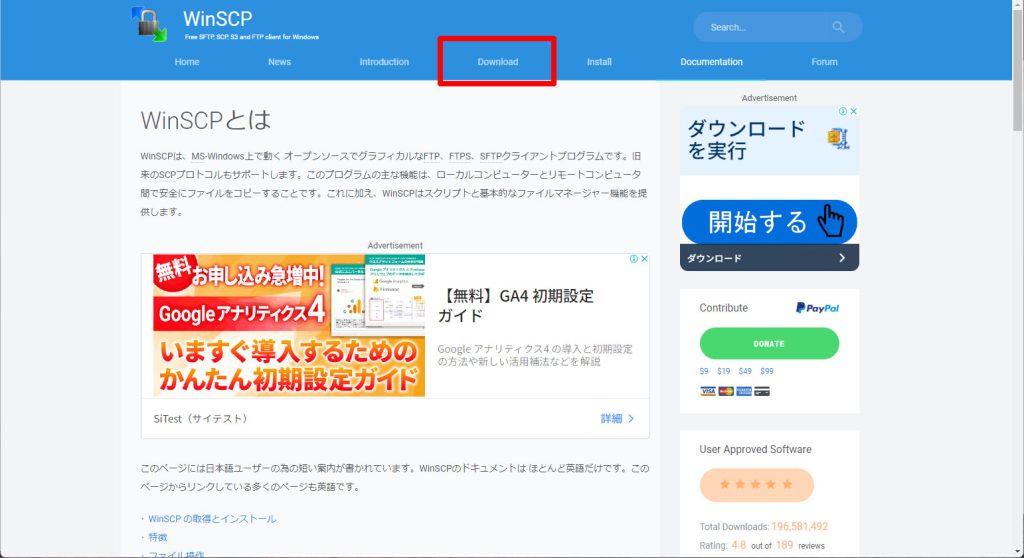
最新バージョンの画面が表示されたら、画面下の「DOWNLOAD WINSCP」をクリックするとダウンロードが開始されます。
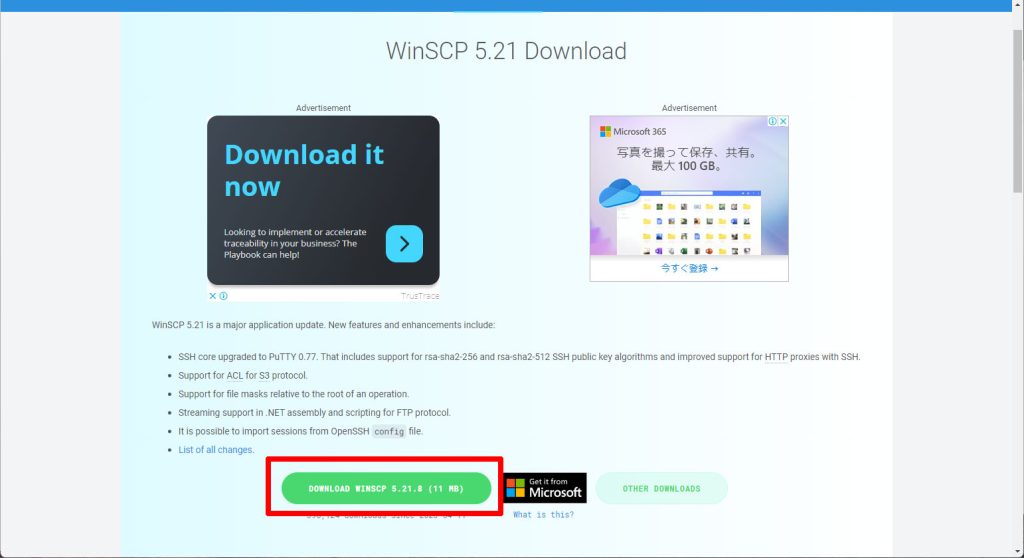

WinSCPのインストール
ここからはWinSCPのインストール手順を解説します。
まず、先ほどダウンロードしたインストーラを実行すると以下の画面が表示されます。
使用許諾の内容を確認したら「許諾」をクリックします。
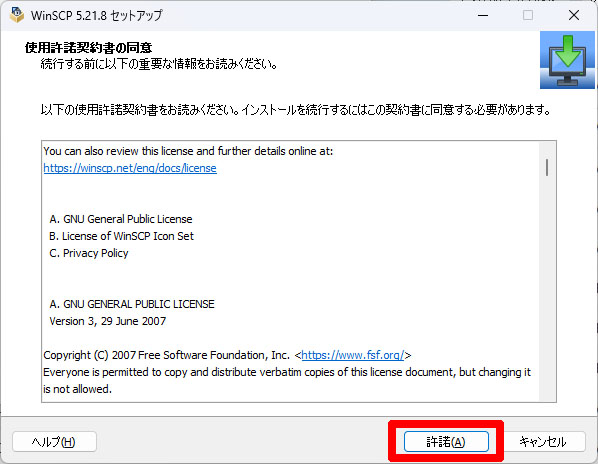
セットアップ形式は「標準的なインストール」を選択し、「次へ」をクリックします。
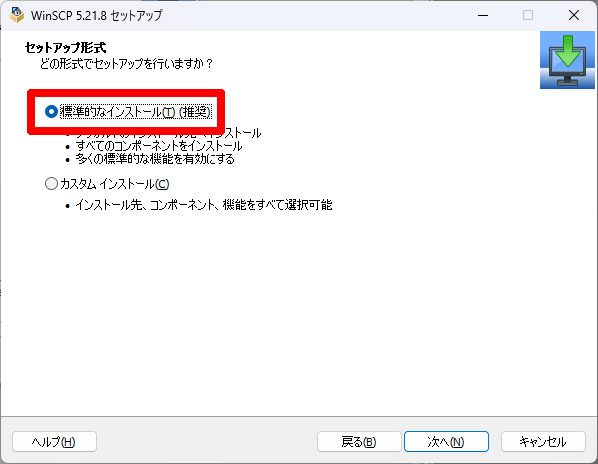
インタフェーススタイルは「コマンダー」を選択し、「次へ」をクリックします。
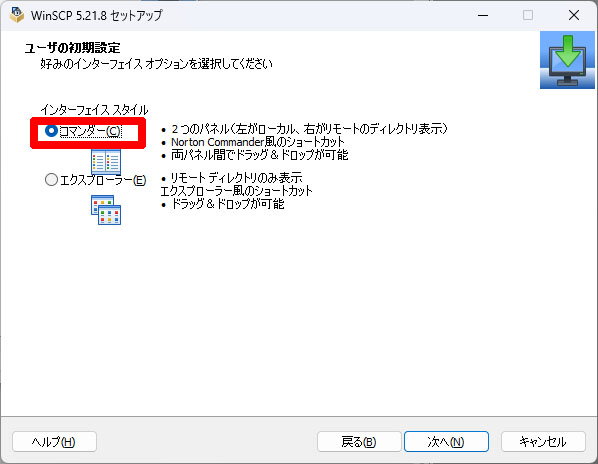
インストール内容を確認したら、「インストール」をクリックします。
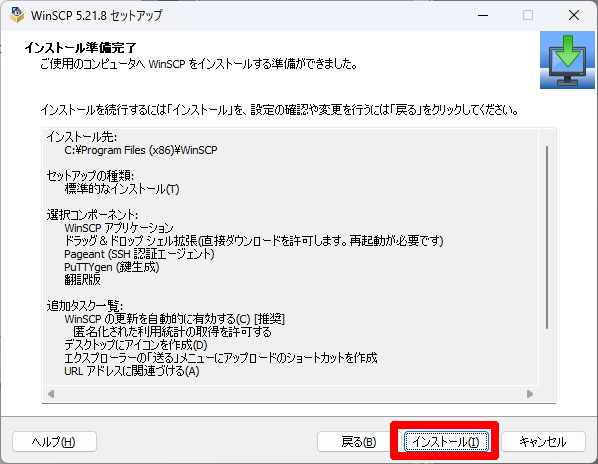
以下の画面が表示されたらインストールが完了です。
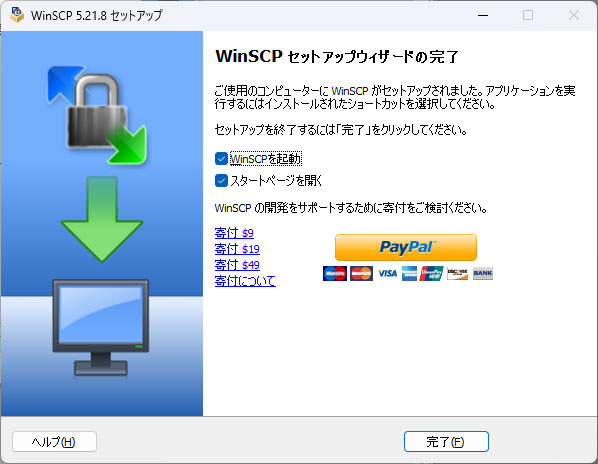
WinSCPでファイルを共有する
ここからはWinSCPでRaspberry Piとファイル共有する手順を解説します。
まず、Raspberry Piを起動してください。
起動したらRaspberry Piの設定を開き、SSHを有効にします。
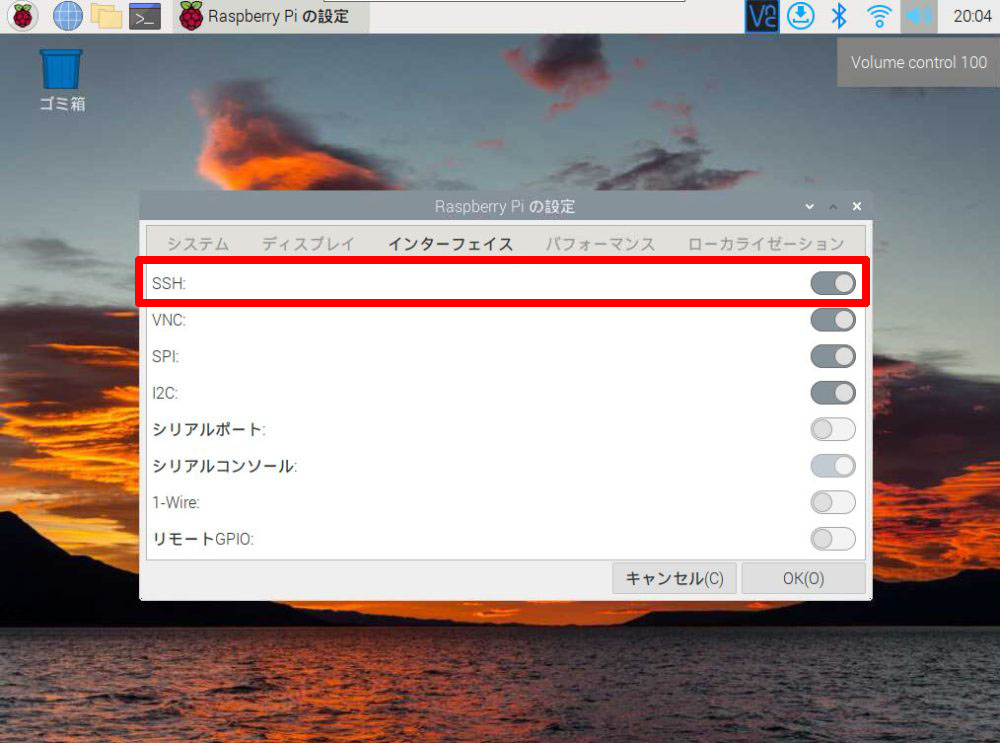
続いてPC側でWinSCPを起動します。
以下の画面が表示されたら、「ホスト名」に接続先のRaspberry PiのIPアドレスを入力します。
「ユーザー名」と「パスワード」には、Raspberry PiのLinux OSのユーザー名とパスワードを入力します。
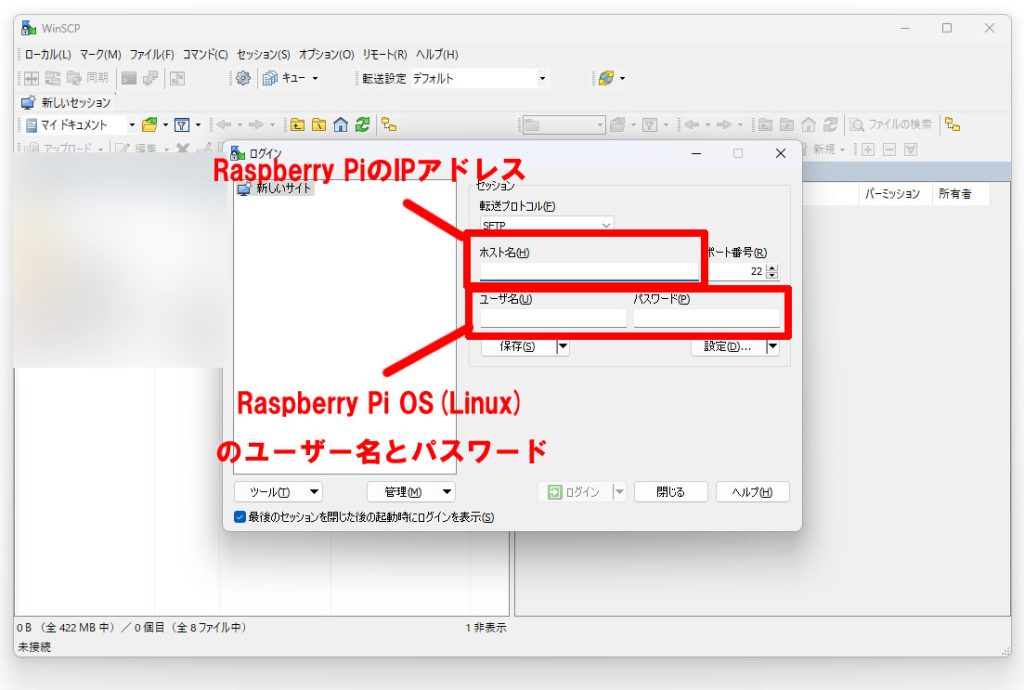
以下の警告画面が表示されたら、「はい」をクリックします。
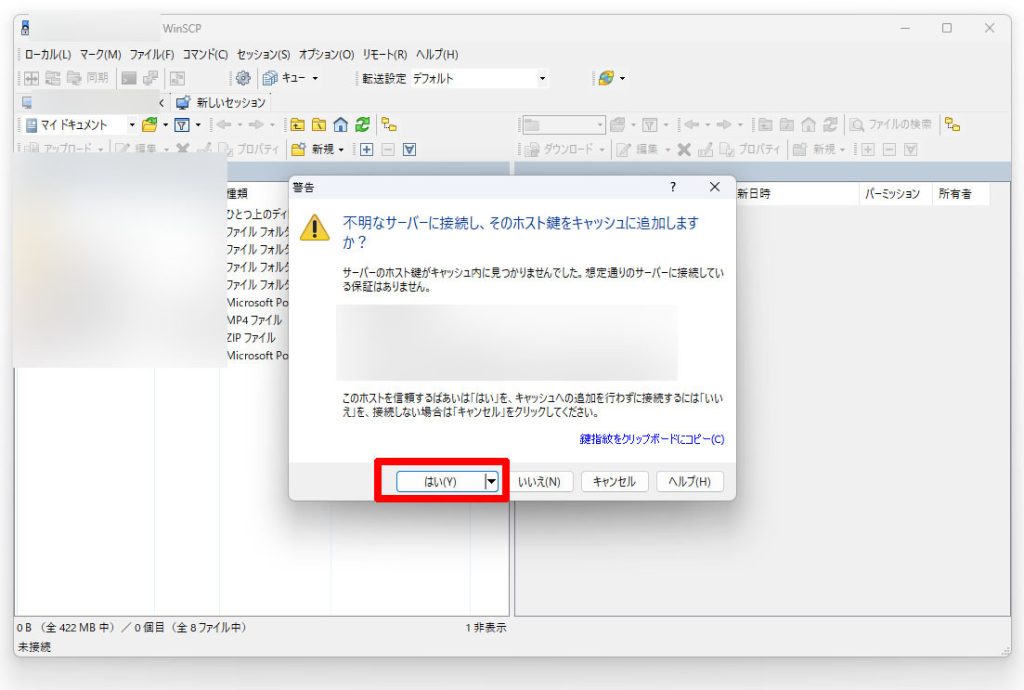
画面右側にRaspberry Piの側のLinuxのディレクトリ一覧が表示されたら接続完了です。
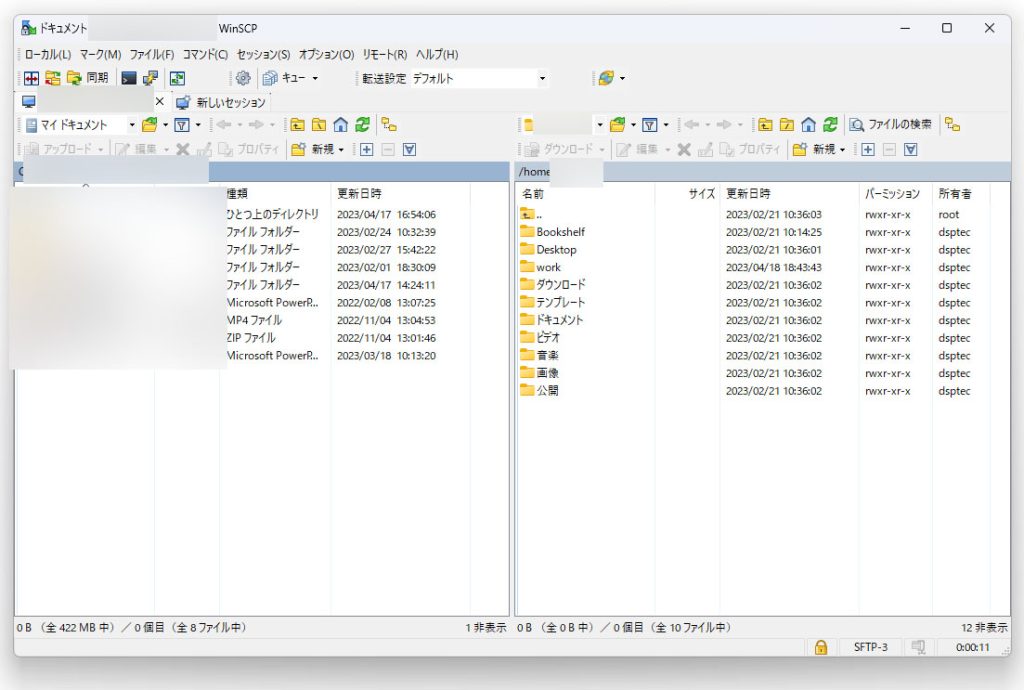
ファイルを転送するためWindows側(送信ファイルのあるディレクトリ)とRaspberry Pi側(受信したいディレクトリ)のディレクトリを移動します。
その後、送信したいファイルを右クリックし、「アップロード」を選択するとファイルが転送されます。
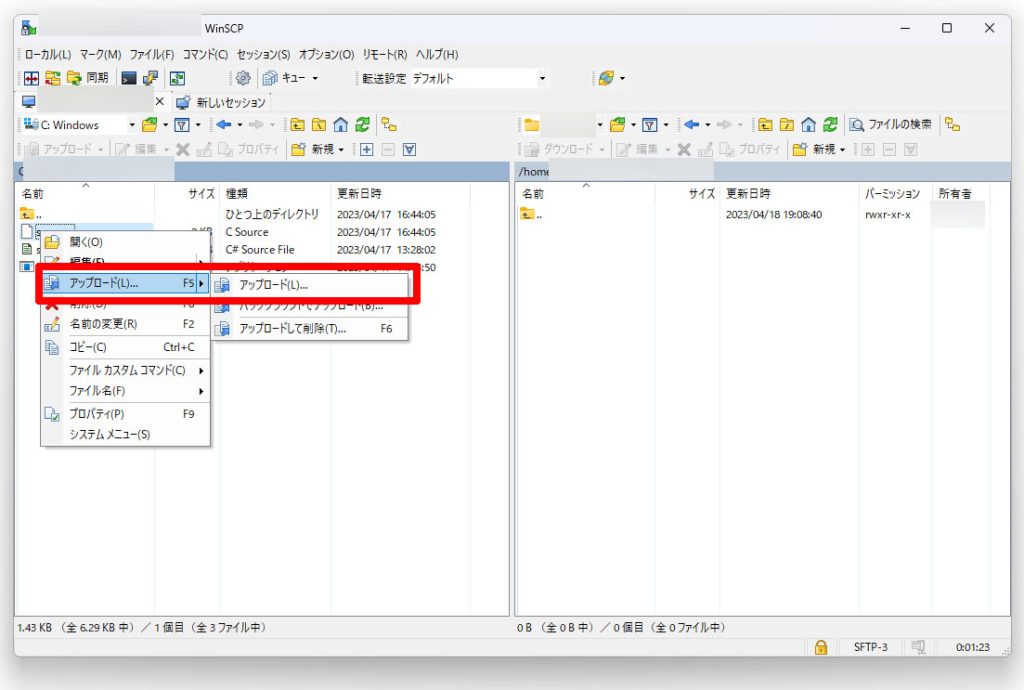

まとめ
今回は、Windows PCとRaspberry Piの間でイーサネットを使ったファイル共有を行う方法について解説しました。WinSCPを使用することで、簡単にセキュアなファイル転送が可能ですので、ぜひ活用してみてください。
また、以下の記事で効率的にPythonのプログラミングスキルを学べるプログラミングスクールの選び方について解説しています。最近ではほとんどのスクールがオンラインで授業を受けられるようになり、仕事をしながらでも自宅で自分のペースで学習できるようになりました。
スキルアップや副業にぜひ活用してみてください。

スクールではなく、自分でPythonを習得したい方には、いつでもどこでも学べる動画学習プラットフォームのUdemyがおすすめです。
講座単位で購入できるため、スクールに比べ非常に安価(セール時1200円程度~)に学ぶことができます。私も受講しているおすすめの講座を以下の記事でまとめていますので、ぜひ参考にしてみてください。

それでは、また次の記事でお会いしましょう。
















コメント